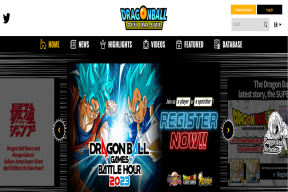გამოასწორეთ ინსტაგრამის ვერ განახლებული არხის შეცდომა Android-ზე
Miscellanea / / November 28, 2021
სოციალური მედია ჩვენი ცხოვრების განუყოფელი ნაწილი გახდა. სამართლიანია იმის თქმა, რომ ჩვენი სოციალური მედიის ანგარიშები ჩვენი საკუთარი თავის გაგრძელებაა. ჩვენი ციფრული ყოფნა ჩვენი იდენტობის ნაწილია. ყველა სოციალური მედიის აპლიკაციასა და ვებსაიტს შორის, რომლებიც ხელმისაწვდომია, არცერთი სხვა ვებსაიტი არ აკმაყოფილებს ახალგაზრდების საჭიროებებს, როგორიცაა Instagram. ეს არის ლამაზი პლატფორმა სურათების, ვლოგების გაზიარებისთვის, ისტორიების შესაქმნელად, ახალი ადამიანების შესახვედრად და ჩვენი წვდომის გაფართოებისთვის. აპლიკაცია ცოტა ხნის წინ შეიძინა Facebook-მა და მას მილიარდზე მეტი აქტიური მომხმარებელი ჰყავდა მთელ მსოფლიოში.
თუმცა, ინსტაგრამი შეიძლება ზოგჯერ უცნაურად მოიქცეს. ამა თუ იმ დროს, შესაძლოა შეგხვედროდათ შეცდომის შეტყობინება „Instagram–მა ვერ განაახლა არხი“, როცა ცდილობდით გადახედოთ თქვენს არხს ახალი პოსტებისა და სურათებისთვის. ეს არის იმედგაცრუებული შეცდომა, რომელიც ხელს უშლის თქვენს მოწყობილობაზე ახალი შინაარსის ჩატვირთვას. მიუხედავად იმისა, რომ უმეტეს შემთხვევაში, შეცდომა გამოწვეულია რაღაც შეცდომა ინსტაგრამის სერვერზე, არსებობს გარკვეული რამ, რაც შეგიძლიათ გააკეთოთ პრობლემის სწრაფად მოსაგვარებლად. ყოველივე ამის შემდეგ, არანაირ ზიანს არ აყენებს რამდენიმე ხრიკს იმის ნაცვლად, რომ უბრალოდ დაველოდოთ ინსტაგრამის გამოსწორებას, როდესაც ისინი ამას გააკეთებენ.
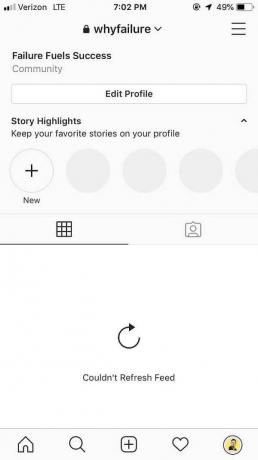
შინაარსი
- გამოასწორეთ ინსტაგრამის ვერ განახლებული არხის შეცდომა Android-ზე
- მეთოდი 1: შეამოწმეთ თქვენი ინტერნეტ კავშირი
- მეთოდი 2: გაასუფთავეთ ქეში და მონაცემები Instagram-ისთვის
- მეთოდი 3: გადატვირთეთ თქვენი ტელეფონი
- მეთოდი 4: განაახლეთ აპლიკაცია
- მეთოდი 5: წაშალეთ და შემდეგ ხელახლა დააინსტალირეთ
- მეთოდი 6: გამოდით ინსტაგრამიდან ბრაუზერში
- მეთოდი 7: დაელოდეთ Instagram-ის გამოსწორებას
გამოასწორეთ ინსტაგრამის ვერ განახლებული არხის შეცდომა Android-ზე
მეთოდი 1: შეამოწმეთ თქვენი ინტერნეტ კავშირი
სწორად იმუშაოს Instagram-ს სჭირდება სტაბილური ინტერნეტ კავშირი. ინტერნეტთან კავშირის გარეშე, ის ვერ შეძლებს ახალი პოსტების ჩატვირთვას და თქვენი არხის განახლებას. რომ შეამოწმეთ ინტერნეტ კავშირი, უბრალოდ გახსენით YouTube და ნახეთ, შეგიძლიათ თუ არა ვიდეოს დაკვრა. თუ არა, მაშინ უნდა გადატვირთოთ თქვენი Wi-Fi კავშირი ან გადახვიდეთ თქვენს მობილურ მონაცემზე. შეგიძლიათ ჩართოთ კიდეც და მერე გამორთეთ თვითმფრინავის რეჟიმი. ეს საშუალებას მისცემს თქვენს მობილურ ქსელებს გადატვირთონ და შემდეგ ხელახლა დაუკავშირდნენ. თუ თქვენი ინტერნეტი გამართულად მუშაობს და ისევ იგივე პრობლემა გაქვთ, გადადით შემდეგ გადაწყვეტაზე.

მეთოდი 2: გაასუფთავეთ ქეში და მონაცემები Instagram-ისთვის
ყველა აპლიკაცია ინახავს გარკვეულ მონაცემებს ქეში ფაილების სახით. ეს ფაილები გამოიყენება სხვადასხვა სახის ინფორმაციისა და მონაცემების შესანახად. აპლიკაციების გენერირება ქეში ფაილები მათი ჩატვირთვის/გაშვების დროის შესამცირებლად. ზოგიერთი ძირითადი მონაცემი ინახება ისე, რომ გახსნისას აპს შეუძლია რაღაცის სწრაფად ჩვენება. თუმცა ხანდახან ესენი ნარჩენი ქეში ფაილები ზიანდება და გამოიწვიოს აპების გაუმართაობა. როდესაც ინსტაგრამის პრობლემა გაქვთ, ყოველთვის შეგიძლიათ სცადოთ აპლიკაციის ქეშისა და მონაცემების გასუფთავება. მიჰყევით ამ ნაბიჯებს Instagram-ის ქეშისა და მონაცემთა ფაილების მოსაშორებლად.
1. გადადით პარამეტრები თქვენი ტელეფონის შემდეგ შეეხეთ აპები ვარიანტი.


2. ახლა აირჩიეთ ინსტაგრამის აპლიკაცია აპლიკაციების სიიდან.

3. ახლა დააწკაპუნეთ შენახვა ვარიანტი.

4. ახლა თქვენ ნახავთ ვარიანტებს მონაცემების გასუფთავება და ქეშის გასუფთავება. დააჭირეთ შესაბამის ღილაკებს და აღნიშნული ფაილები წაიშლება.

5. ახლა გამოდით პარამეტრებიდან და სცადეთ ისევ Instagram-ის აპლიკაციის გამოყენება და ნახეთ, შეძლებთ თუ არა დააფიქსირე Instagram-მა ვერ განაახლა არხის შეცდომა Android-ზე.
მეთოდი 3: გადატვირთეთ თქვენი ტელეფონი
Android-თან დაკავშირებული ყველა პრობლემის ყველაზე ძირითადი და მარტივი გამოსავალია თქვენი ტელეფონის გადატვირთვა/გადატვირთვა. ხშირად უბრალო გადატვირთვას შეუძლია რთული პრობლემების გამოსწორება, შეცდომების აღმოფხვრა და ხარვეზების აღმოფხვრა. მაშ ასე, სცადეთ ძველი „ხელახლა სცადეთ მისი გამორთვა და ჩართვა“. გეჭიროთ ჩართვის ღილაკი, სანამ დენის მენიუ არ გამოჩნდება და დააწკაპუნეთ გადატვირთვა/გადატვირთვაზე. ტელეფონის გადატვირთვის შემდეგ გახსენით ინსტაგრამის აპი და განაახლეთ თქვენი არხი და შეამოწმეთ პრობლემა კვლავ შენარჩუნებულია თუ არა.
მეთოდი 4: განაახლეთ აპლიკაცია
შემდეგი, რაც შეგიძლიათ გააკეთოთ, არის თქვენი აპის განახლება. მიუხედავად იმისა, თუ რა პრობლემის წინაშე დგახართ, Play Store-დან მის განახლებას შეუძლია მისი გადაჭრა. აპლიკაციის მარტივი განახლება ხშირად აგვარებს პრობლემას, რადგან განახლება შეიძლება მოჰყვეს შეცდომების გამოსწორებას პრობლემის გადასაჭრელად.
1. გადადით Play Store.

2. ზედა მარცხენა მხარეს ნახავთ სამი ჰორიზონტალური ხაზი. დააწკაპუნეთ მათზე.

3. ახლა დააწკაპუნეთ "ჩემი აპები და თამაშები" ვარიანტი.

4. Ძებნა ინსტაგრამი და შეამოწმეთ არის თუ არა რაიმე მომლოდინე განახლებები. თუ კი, მაშინ დააწკაპუნეთ განახლება ღილაკი.


5. როგორც კი აპი განახლდება, სცადეთ მისი ხელახლა გამოყენება და შეამოწმეთ მუშაობს გამართულად თუ არა.
მეთოდი 5: წაშალეთ და შემდეგ ხელახლა დააინსტალირეთ
თუ აპის განახლებამ არ იმუშავა ან თავიდანვე არ იყო ხელმისაწვდომი რაიმე განახლება, მაშინ უნდა წაშალოთ აპი და ხელახლა დააინსტალირონ Play Store-დან. მიჰყევით ქვემოთ მოცემულ ნაბიჯებს, რომ ნახოთ როგორ:
1. Გააღე პარამეტრები თქვენს ტელეფონზე.

2. ახლა, გადადით აპები განყოფილება.

3. Ძებნა ინსტაგრამი და შეეხეთ მას.

4. ახლა დააწკაპუნეთ დეინსტალაცია ღილაკი.

5. აპლიკაციის წაშლის შემდეგ, ჩამოტვირთეთ და დააინსტალირეთ აპი ხელახლა Play Store-დან.
ასევე წაიკითხეთ:რა შემიძლია გავაკეთო, თუ დამავიწყდა ჩემი Instagram პაროლი? (ინსტაგრამის პაროლის გადატვირთვა)
მეთოდი 6: გამოდით ინსტაგრამიდან ბრაუზერში
Android-ის ბევრმა მომხმარებელმა თქვა, რომ შესვლით და შემდეგ თქვენი Instagram ანგარიშიდან ბრაუზერში გასვლით პრობლემა გადაჭრა. Instagram, ისევე როგორც სხვა სოციალური მედიის პლატფორმები, ჯერ ვებსაიტია, შემდეგ კი აპლიკაცია. აქედან გამომდინარე, შესაძლებელია Instagram-ის გახსნა ინტერნეტ ბრაუზერში, როგორიცაა Chrome ან Firefox. ამ მიზნით შეგიძლიათ გამოიყენოთ თქვენი ტელეფონის ბრაუზერი ან გამოიყენოთ კომპიუტერი.
1. უბრალოდ გახსენით ვებ ბრაუზერი, რომელსაც იყენებთ თქვენს Android ტელეფონზე ან კომპიუტერზე.
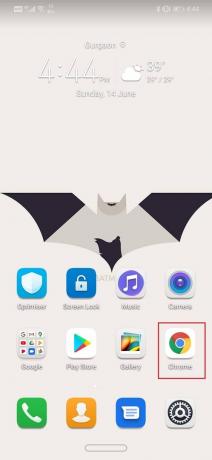
2. ახლა, აკრიფეთ ინსტაგრამი საძიებო ზოლში და დააჭირეთ Enter.
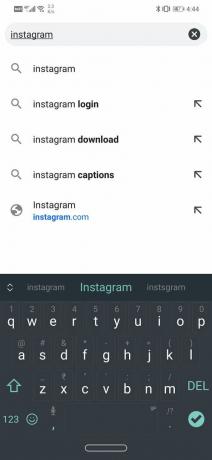
3. Გააღე შედით გვერდი ინსტაგრამზე და შედით თქვენი მომხმარებლის სახელით და პაროლით.

4. მას შემდეგ რაც შეხვალთ სისტემაში, უბრალოდ გამოდით.
5. ახლა ისევ გახსენით თქვენი Instagram აპი და ნახეთ, შეძლებთ თუ არა დააფიქსირე Instagram-მა ვერ განაახლა არხის შეცდომა Android-ზე.
რეკომენდებულია:როგორ გამოვასწოროთ Google აპი, რომელიც არ მუშაობს Android-ზე
მეთოდი 7: დაელოდეთ Instagram-ის გამოსწორებას
როგორც უკვე აღვნიშნეთ, უმეტეს შემთხვევაში, ამ პრობლემის მიზეზი არის სერვერთან დაკავშირებული პრობლემები Instagram-ის მხარეს. ბევრი რამის გაკეთება არ შეგიძლიათ, გარდა ლოდინისა. თუ თქვენ კვლავ შეხვდებით იმავე შეცდომის შეტყობინებას ყველა ამ გადაწყვეტის ცდის შემდეგაც კი, თქვენ უბრალოდ უნდა დაელოდოთ. ჩვეულებრივ, Instagram აგვარებს მსგავს პრობლემებს რამდენიმე საათში ან მაქსიმუმ დღეში. ამიტომ, ჩვენ ვითხოვთ ცოტა მოთმინებას, რადგან Instagram მუშაობს პრობლემის მოგვარებაზე. მათ შესაძლოა გამოუშვან ახალი განახლება შეცდომების გამოსწორებით. დარწმუნდით, რომ ჩამოტვირთოთ ნებისმიერი ახალი განახლება, რომელსაც Instagram გამოგიგზავნით.